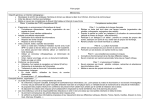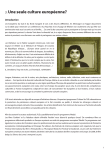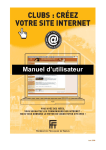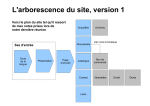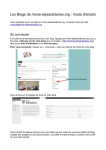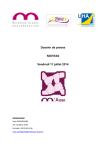Download mise en ligne des informations : petit mode d`emploi
Transcript
www.alpesolidaires.org est un site participatif qui permet aux acteurs de l’économie sociale et solidaire de l’agglomération grenobloise de mettre directement des informations en ligne sur le site. Deux mode sont possible : I) Présenter ses activités et services dans la base de données du site II) Mettre en ligne des informations dans les différentes rubriques du site sous forme d’articles I) Présenter ses activités et services dans la base de données d’Alpesolidaires A) Se référencer dans la base de données - Rendez-vous dans l’espace de présentation des services et activités de l’ESS locale : http://www.alpesolidaires.org/rubrique.php3?id_rubrique=92 - Vous pouvez y effectuer des recherches pour consulter les différentes structures déjà référencées. Cela vous donnera une idée de la présentation que vous pouvez effectuer. N’hésitez pas à préparer votre texte à l’avance pour n’avoir après qu’à faire du copier/coller dans le formulaire en ligne. - La procédure de présentation est accessible ici : http://www.alpesolidaires.org/etape1.php3 - Il vous reste à remplir les cases du formulaires et à valider votre saisie en cliquant en bas de page sur le bouton de validation. - Etape 1 . si vous entré l’adresse de votre site internet veillez à la mettre complètement : http://www……. . Si vous souhaitez chargez votre logo sur votre fiche veillez à disposer d’un fichier image de taille inférieur à 300 pixels sur 300 pixels et cliquez sur le bouton « Parcourir ». Il vous sera alors demandé d’indiquer où se trouve sur votre disque dur l’image que vous souhaitez placer. - Etape 2 . Cochez les différentes cases correspondant à vos activités et services - Etape 3 . Détaillez de façon synthétique vos activités et services en fonction de vos différents services . Le 3e bloc de saisie libre vous permet de présenter au choix et sans contrainte de place l’objet de votre structure, ses objectifs, ses valeurs, son histoire, etc. - Etape 4 . Il vous est demandé de déterminer librement un identifiant et un mot de passe qui vous permettront ensuite de réaccéder à votre fiche et de la tenir à jour mais aussi de proposer d’autres informations et articles dans les autres rubriques du site (voir ici). . Il est important que vous gardiez et classiez ces informations qui vous seront demandées pour réaccéder aux fonctions de mise en ligne du site. - Etape 5 . Vous pouvez visualiser le résultat de vos saisies . Vous pouvez modifier ces informations en cliquant sur les petites icônes à droite de chaque item ( ). - Etape 6 . Un message de fin de procédure récapitule votre identifiant et votre mot de passe et vous donne l’adresse de modification directe de votre fiche. N’hésitez pas à l’imprimer (en cliquant sur la touche impression de votre navigateur web) pour conserver ces informations. . Il fait également le lien avec l’espace de mise en ligne d’information et d’article qui alimente le site (mode d’emploi ci-après) . Ce message vous est également envoyé par e-mail si vous en avez indiqué un en début de procédure. B) Pour mettre à jour et modifier votre fiche - Méthode simple et directe : vous saisissez dans votre navigateur internet le lien que vous avez reçu dans l’e-mail de confirmation. Il vous est alors demandé votre identifiant et votre mot de passe. Une fois validé vous accédez à votre fiche que vous pouvez modifier en cliquant sur les petites icônes à droite de chaque item ( ). - Méthode pour personnes averties : il faut passer par le système de mise en ligne d’article décrit dans la deuxième partie de ce document. . Accédez à l’espace rédacteur ici : http://www.alpesolidaires.org/spip_login.php3 . Entrez identifiant et mot de passe . Dans la nouvelle fenêtre de votre navigateur, sur la barre de menu verticale, cliquez sur l’icône « Edition du site » ( ) avec le bouton gauche de votre souris. . Vous remarquerez sur cette même barre verticale, le bouton « Aide en ligne » qui décrit le fonctionnement du site SPIP et comment l’utiliser. Vous pouvez revenir à cette aide à tout moment). Selon les endroits, le symbole vous guide sur l’aide automatique sur simple clic. . Sur la nouvelle fenêtre de navigateur, une barre verticale bleue apparaît sur le tiers supérieur de l’écran, sur laquelle est choisie par défaut « interface simplifiée ».. Cliquez avec le bouton gauche de votre souris sur « interface complète » y attenant. Si vous l’avez correctement sélectionné, le texte « interface complète » doit être écrit en blanc sur fond bleu. . Dans les rubriques qui s’affichent cliquez sur la rubrique 99 « Activités et Services de l’ESS locale » . Cliquez ensuite sur la rubrique qui porte le nom de votre structure, puis sur le lien qui s’affiche sous le nom de votre structure : « Cliquer ici pour modifier la fiche de présentation de votre structure. » . Vous avez ensuite accès à votre fiche que vous pouvez modifier en cliquant sur les petites icônes à droite de chaque item ( ). . Important, dans la rubrique portant le nom de votre structure, vous avez la possibilité d’ajouter des articles et informations supplémentaire à votre fiche. Il suffit pour cela de cliquer sur l’icône « écrire un nouvel article » et de suivre les indications exposées dans la 2e partie de ce document. Vous aurez ainsi une mini rubrique qui vous est entièrement consacrée et que vous pouvez administrer librement. II) Mise en ligne des informations sur le site : mode d’emploi Vous souhaitez mettre un article en ligne sur le site, signaler un évènement à ne pas manquer dans l’agenda, ou encore mettre en ligne l’adresse d’un site web particulièrement pertinent (on dit aussi « référencer un site » dans le langage de l’internaute) : comment procéder ? Préalable : A la mise en ligne d’un article : Il est avant toute chose important de préparer son texte à l’avance, avant même de vouloir procéder à la mise en ligne : 1. Ecrivez votre texte en veillant à ce qu’il ne soit pas trop long (se limiter autant se peut à un maximum d’une à 2 pages de traitement de texte) et qu’il soit aéré (en y introduisant des sous titres éventuellement par paragraphe). Si vous souhaitez rédiger une information d’actualité (une brève), prévoyez un texte court (environ le quart d’une page de traitement de texte) 2. Donnez lui un titre (impératif !) 3. Ecrivez deux ou trois phrases qui résument le texte ou en donnent les principaux enjeux (ce que l’on appelle le « chapô » en langage journalistique, et que l’on vous demandera de renseigner lors de la mise en ligne). 4. Ajoutez à la suite du texte les noms et les coordonnées d’une personne à contacter ou faire un renvoi internet (en indiquant l’adresse complète http://…..) vers la source de votre document ou vers toute autre document pour que le lecteur puisse obtenir des informations supplémentaires sur le sujet traité, s’il le souhaite. Ce lien internet peut renvoyer vers un site internet extérieur au site Alpesolidaires, mais également vers une page du site Alpesolidaires qui donne des informations complémentaires aux autres. Astuce : Pour recopier un lien internet et éviter de mal l’orthographier : copier directement l’adresse à partir de la barre d’adresse de la fenêtre de votre navigateur ou pointer sur le lien du site cliquez droit pour sélectionner « copier le raccourci ». A la mise en ligne d’un agenda : 1. Vérifiez que les informations sur l’événement sont correctement renseignées (date précise, heure, lieu ; adresse, numéro de téléphone et/ou courriel d’un contact à joindre). 2. Préparez un titre court (indiquant le sujet et éventuellement le lieu de l’événement). N’oubliez pas de préciser la date pour que l’administrateur l’inscrive au bon endroit de l’agenda. Au référencement d’un site : 1. Vérifiez que l’adresse du site est correcte en la testant dans la barre d’adresse de votre navigateur. 2. Préparez une description rapide du site (trois ou quatre phrases). Parfois, le site fournit lui-même une description automatique en choisissant au moment de la mise en ligne le « référencement automatique » (voir ci-dessous) Se connecter : Munissez vous de votre login (fourni par l’administrateur) et de votre mot de passe, et tapez l’adresse du site : http://www.alpesolidaires.org Puis cliquez avec le bouton gauche de la souris au milieu de l’écran sur « entrer dans le site » 1. Sur la page d’accueil de votre fenêtre de navigateur, cliquez en haut à droite de l’écran « Accéder à l’espace rédacteur » avec le bouton gauche de votre souris (adresse directe : http://www.alpesolidaires.org/spip_login.php3). (Si vous n’êtes pas encore rédacteur, veuillez suivre la procédure indiquée dans la rubrique affichée « devenir rédacteur » en cliquant dessus avec le bouton gauche de votre souris -autre accès plus direct : http://www.alpesolidaires.org/spip_pass.php3) 2. Renseignez ensuite les informations demandées (votre login puis cliquer sur l’onglet « valider » avec le bouton droit de votre souris, puis votre mot de passe puis « valider ») 3. Dans la nouvelle fenêtre de votre navigateur, sur la barre de menu verticale, cliquez sur l’icône « Edition du site » ( ) avec le bouton gauche de votre souris. qui Vous remarquerez sur cette même barre verticale, le bouton « Aide en ligne » décrit le fonctionnement du site SPIP et comment l’utiliser. Vous pouvez revenir à cette aide à tout moment). Selon les endroits, le symbole vous guide sur l’aide automatique sur simple clic. 4. Sur la nouvelle fenêtre de navigateur, une barre verticale bleue apparaît sur le tiers supérieur de l’écran, sur laquelle est choisie par défaut « interface simplifiée ».. Cliquez avec le bouton gauche de votre souris sur « interface complète » y attenant. Si vous l’avez correctement sélectionné, le texte « interface complète » doit être écrit en blanc sur fond bleu. 5. Choisir ensuite impérativement la rubrique dans laquelle vous souhaitez publier votre texte : (actualité, agenda, outil, structures locales, ressources internet, dossier du mois, petites annonces, initiatives…) et sous rubrique éventuelle en cliquant sur la rubrique choisie (et ensuite s’il en est sur la sous rubrique choisie) avec le bouton gauche de votre souris : Mise en ligne de l’information : Pour mettre en ligne votre articles : 1. Cliquez sur l’onglet « Ecrire un nouvel article » situé dans le menu à gauche de l’écran ou également situé en bas à droite de la page. 2. Vérifier en haut de page que vous avez bien sélectionné l’interface complète 3. Dans la nouvelle fenêtre de votre navigateur vous devez renseigner : Le titre (obligatoire) A l’intérieur de la rubrique : vérifiez impérativement que cette ligne indique bien la rubrique ou sous rubrique choisie. Si tel est le cas, ne changez rien. Si la rubrique ou sous rubrique ne correspond pas, cliquez avec le bouton gauche de votre souris sur la flèche à droite du nom de la rubrique : un menu « déroulant » s’affiche qui permet de choisir la rubrique appropriée. Lien hypertexte : si vous souhaitez faire un renvoi vers un site internet ou vers un autre texte interne du site Alpesolidaires, mettre ici le sujet (titre ou thème) de votre renvoi. Exemples : pour en savoir plus, le site de la structure, le texte de loi URL : mettre l’adresse internet complète renvoyant soit au site soit au texte en interne que vous voulez indiquer (ex : http://www.lalalal.fr) A noter : le lien hypertexte et l’URL apparaîtront lors de la mise en ligne à la suite de votre article Chapeau : remplir selon explication donnée ci-dessus (« préalable ») ou à défaut y mettre l’introduction de votre texte Texte : Vous pouvez dès lors faire un « copier coller » de votre texte écrit sous traitement de texte dans la case « texte » de la fenêtre de votre navigateur. N’oubliez pas de copier votre titre dans la case correspondante. 4. Mise en forme de l’article Les boutons en haut de la fenêtre principale de l’article vous permettent une mise en forme améliorée de votre article. Il suffit de sélectionner vos phrases ou mots et de cliquer sur : et pour mettre de l’italique et du gras pour le symbole euro et pour les guillemets et les majuscules accentuées pour transformer une phrase en intertitre pour insérer un lien internet actif dans le corps du texte. Il vous suffit ensuite de rentrer l’adresse complète (http://….) ou l’email de la personne dans la boite de dialogue qui s’ouvre. pour insérer des notes de bas de page 5. Une fois toutes ces informations renseignées, cliquez sur l’onglet bleu « valider » (en bas à droite de l’écran) avec le bouton gauche de votre souris 6. Sur la nouvelle fenêtre du navigateur, vérifiez les auteurs : cliquez sur la flèche à gauche du texte « les auteurs » : vous pouvez rajouter un auteur en cliquant avec le bouton gauche de votre souris sur le menu déroulant. 7. Vous avez la possibilité de modifier votre article en cliquant sur l’icône « modifier cet article » 8. Ajouts de compléments : Vous pouvez joindre une image à votre article en cliquant sur la flèche noire sous dans le menu à gauche de votre écran. Il vous sera alors demandé d’indiquer où se trouve sur votre disque dur l’image que vous souhaitez placer. Vous pouvez également ajouter un document (fichier texte, Word, animation Powerpoint, autres images, etc.) en cliquant sur la flèche noire « Ajouter un document » en bas de la fenêtre. Il vous sera alors demandé d’indiquer où se trouve sur votre disque dur le document que vous souhaitez placer. 9. Mise en ligne Si vous êtes rédacteur, il vous suffit de cliquer en bas de fenêtre sur le bouton « Demander la publication de cet article ». une fois validé par le comité de rédaction, il sera publié en ligne. Si vous êtes administrateur, une inscription apparaît : « Cet article est » : à l’aide du menu déroulant vous pouvez choisir de « proposer votre article à l’évaluation » du comité de rédaction, de le « publier en ligne », de le laisser en l’état « en cours de rédaction »ou encore de le « mettre à la poubelle » pour le supprimer. Il vous faut ensuite valider votre choix en appuyant sur le bouton à droite : modifier NB : Pour mettre en ligne un agenda, n’oubliez pas de mettre sujet et lieu de l’évènement dans le titre (Ne pas mettre la date dans le titre. Celle-ci s’affichera automatiquement lors de la mise en ligne mais correspondra à la date du jour de la mise en ligne. Seul l’administrateur pourra ensuite modifier cette date et indiquer correctement la date de l’évènement.) Pour ajouter un nouveau site (seuls les administrateurs en ont la possibilité) : Cette fonction permet de faire la présentation d’autres sites internet que vous trouvez pertinents, et ce qu’elle que soit la rubrique. 1. Cliquez sur l’onglet « Référencer un nouveau site » en bas à droite de l’écran de votre navigateur avec le bouton gauche de votre souris 2. Dans la nouvelle fenêtre de votre navigateur, vous devez renseigner : Référencement automatisé d’un site : fonction qui vous permet d’avoir une description automatique du site (mais tous les sites ne fournissent pas ce service). Dans ce cas, entrez l’adresse de votre site et cliquez avec le bouton gauche de votre souris sur l’onglet bleu « ajouter ». La description se fera automatiquement si le site concerné le propose. Vous pouvez ne pas utiliser cette fonction automatique et remplir vous-même le descriptif du site : Nom du site (obligatoire) Adresse du site (obligatoire) : mettre l’adresse internet complète du site choisi (http://www….) A l’intérieur de la rubrique : vérifiez impérativement que cette ligne indique bien la rubrique ou sous rubrique choisie. Si tel est le cas, ne changez rien Si la rubrique ou sous rubrique ne correspond pas, cliquez avec le bouton gauche de votre souris sur la flèche à droite du nom de la rubrique : un « menu déroulant » s’affiche qui permet de choisir la rubrique appropriée. Description de la rubrique : écrire la description que vous avez préparée ! Pas de syndication : laissez cocher la case, sinon : Syndication : La syndication permet de récupérer la liste des derniers articles publiés sur le site que vous référencez, si celui-ci propose un fichier « backend »: si cette fonction vous intéresse et que le site que vous référencez le permet, cochez la case Une fois toutes les informations renseignées, cliquez avec le bouton gauche de la souris sur l’onglet bleu« valider » en bas à droite de votre fenêtre de navigateur.